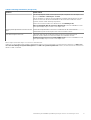Dell Current Version Schnellstartanleitung
- Typ
- Schnellstartanleitung

Dell EMC OpenManage-Plug-in Version 2.1 für
Nagios Core
Installationsanleitung
April 2021
Rev. A00

Hinweise, Vorsichtshinweise und Warnungen
ANMERKUNG: Eine ANMERKUNG macht auf wichtige Informationen aufmerksam, mit denen Sie Ihr Produkt besser einsetzen
können.
VORSICHT: Ein VORSICHTSHINWEIS warnt vor möglichen Beschädigungen der Hardware oder vor Datenverlust und
zeigt, wie diese vermieden werden können.
WARNUNG: Mit WARNUNG wird auf eine potenziell gefährliche Situation hingewiesen, die zu Sachschäden,
Verletzungen oder zum Tod führen kann.
Copyright © 2015 Dell Inc. Alle Rechte vorbehalten. Dieses Produkt ist durch US-amerikanische und internationale Urheberrechtsgesetze und Rechte
zum Schutz geistigen Eigentums geschützt. Dell
™
und das Dell Logo sind Marken von Dell Inc. in den USA und/oder anderen Gerichtsbarkeiten. Alle
anderen in diesem Dokument genannten Marken und Handelsbezeichnungen sind möglicherweise Marken der entsprechenden Unternehmen.

Kapitel 1: Einführung in Dell EMC OpenManage-Plugin Version 2.1 für Nagios Core...............................4
Kapitel 2: Systemanforderungen...................................................................................................... 6
Systemanforderungen für Verwaltungssysteme...............................................................................................................6
Systemanforderungen für verwaltete Systeme................................................................................................................ 6
Kapitel 3: Download und Installation von Dell EMC OpenManage-Plugin Version 2.1 für Nagios Core...... 8
Kapitel 4: Aktualisierung auf Dell EMC OpenManage-Plugin Version 2.1 für Nagios Core...................... 10
Kapitel 5: Deinstallation von Dell EMC OpenManage-Plugin Version 2.1 für Nagios Core...................... 12
Kapitel 6: Zugriff auf Support-Inhalte von der Dell EMC Support-Website..........................................13
Kapitel 7: Zugehörige Dokumentation.............................................................................................. 14
Inhaltsverzeichnis
Inhaltsverzeichnis 3

Einführung in Dell EMC OpenManage-Plugin
Version 2.1 für Nagios Core
Dieses Handbuch enthält Informationen über die erforderliche Software, Systemanforderungen und die Schritte zum Installieren, Upgraden
und Deinstallieren des Dell EMC OpenManage-Plug-in Version 2.1 für Nagios Core.
Das Plug-in bietet Funktionen zur Überwachung von Dell EMC Geräten in Umgebungen, die über Nagios Core verwaltet werden.
Dieses Plug-in verleiht Ihnen vollständige Transparenz auf Hardware-Ebene über Dell EMC Geräte, einschließlich Überwachung
des Funktionszustands insgesamt und auf Komponentenebene. Das Plug-in bietet grundlegende Bestandsinformationen und die
Ereignisüberwachung von Dell EMC Geräten. Es unterstützt außerdem den 1:1-Webkonsolenstart der unterstützten Dell EMC Geräte
für ein weiterführendes Troubleshooting, Konfiguration und Management.
Das Dell EMC OpenManage-Plug-in Version 2.1 für Nagios Core unterstützt die folgenden Dell EMC Geräte:
● PowerEdge-Server ab der 12. Generation über die agentenfreie Methode unter Verwendung von Integrated Dell Remote Access
Controller (iDRAC) mit Lifecycle Controller (LC)
● Skalierbare Datacenter-Lösungen (DSS)
● hyperkonvergente Infrastrukturplattformen (HCI) – Dell EMC VxRail
TM
, Dell EMC XC Serie
● PowerEdge FX2/FX2s-Gehäuse, PowerEdge VRTX-Gehäuse und PowerEdge M1000e-Gehäuse
● Storage-Arrays der EqualLogic PS Serie, PowerVault-Storage-Arrays der Serie MD 34/38 und Compellent-Storage-Arrays
Weitere Einzelheiten zur Geräteunterstützung finden Sie in der Supportmatrix im „Benutzerhandbuch zu Dell EMC OpenManage-Plug-in
Version 2.1 für Nagios Core“.
Tabelle 1. Wichtige Funktionen
Funktion Funktionalität
Geräteermittlung
Ermittelt Dell EMC Geräte. Sobald die Ermittlung abgeschlossen ist, werden die Host-
und Dienstdefinitionen für jedes Gerät erstellt.
Um Dell EMC Server über iDRAC mit Lifecycle Controller zu ermitteln, können Sie
entweder das SNMP- oder das WSMan-Protokoll auswählen. Allerdings wird Dell EMC
Storage mithilfe des SNMP-Protokolls und das Dell EMC Gehäuse mithilfe des WSMan-
Protokolls ermittelt.
Geräteinformationen
Zeigt nach einer erfolgreichen Geräteerkennung Informationen über das ermittelte Gerät
an wie Service-Tag-Nummer, Firmware-Version, Gerätename, Gerätemodell usw. Sie
können diese Informationen in den Ansichten Hosts oder Services in der Nagios Core-
Konsole anzeigen.
Weitere Informationen zu Geräteservices und deren Beschreibung finden Sie im
Abschnitt Geräteinformationen im Benutzerhandbuch zu Dell EMC OpenManage-
Plug-in Version 2.1 für Nagios Core.
Überwachen des Gesamtzustands von Dell
EMC Geräten
Überwacht den Gesamtfunktionszustand von Dell EMC Geräten.
Funktionszustand der Komponentenebene
von Dell EMC Geräten
Überwacht den Funktionszustand der Komponenten von Dell EMC Geräten wie
physische Datenträger, Netzteile, Temperatursonden, Spannungssonden und zeigt die
Informationen zu der jeweiligen Komponente an.
Weitere Informationen zum Funktionszustand von Dell EMC Geräten auf
Komponentenebene und die jeweiligen Beschreibungen finden Sie im Abschnitt über die
Überwachung des Funktionszustands von Komponenten von Dell EMC Geräten
im Benutzerhandbuch zu Dell EMC OpenManage-Plug-in Version 2.1 für Nagios Core.
Überwachen von SNMP-Warnungen
Überwacht SNMP-Warnungen für Dell EMC Geräte. Diese Funktion zeigt nur die zuletzt
empfangene SNMP-Warnung an.
1
4 Einführung in Dell EMC OpenManage-Plugin Version 2.1 für Nagios Core

Tabelle 1. Wichtige Funktionen (fortgesetzt)
Funktion Funktionalität
Um alle empfangenen SNMP-Warnungen anzuzeigen, navigieren Sie in der Nagios Core-
Konsole zu Berichte > Warnungen > Verlauf.
Für ein schnelleres Troubleshooting bezüglich der jeweiligen Warnung können Sie auch
auf die Informationen der Wissensdatenbank für die unterstützten Dell EMC Geräte
zugreifen, die der SNMP-Warnung entsprechen.
Weitere Informationen finden Sie im Abschnitt mit den Meldungen der
Wissensdatenbank (KB) für generierte Warnungen im Benutzerhandbuch zu Dell
EMC OpenManage-Plug-in Version 2.1 für Nagios Core.
Starten gerätespezifischer Konsolen von Dell
EMC
Startet die entsprechenden 1:1-Konsolen von Dell EMC für die weiterführende
Fehlerbehebung und Verwaltung der unterstützten Dell EMC Geräte.
Gewährleistungsinformationen Überwacht und zeigt die Gewährleistungsinformationen für die unterstützten
Dell EMC Geräte. Weitere Informationen finden Sie im Abschnitt mit den
Gewährleistungsinformationen für Dell EMC Geräte im Benutzerhandbuch zu Dell
EMC OpenManage-Plug-in Version 2.1 für Nagios Core.
Dieses Plug-in unterstützt Nagios Core Version 3.5.0 oder höher.
Laden Sie vor der Installation des Dell EMC OpenManage-Plug-ins Version 2.1 für Nagios Core die neuesten Dokumente von Dell.com/
omconnectionsEnterpriseSystemsManagement oder Dell.com/openmanagemanuals herunter, um die neuesten Informationen zu
diesem Produkt zu erhalten.
Einführung in Dell EMC OpenManage-Plugin Version 2.1 für Nagios Core
5

Systemanforderungen
Bevor Sie das Plug-in installieren, stellen Sie sicher, dass Sie die folgenden Bedingungen je nach verwendetem Protokoll erfüllen:
Allgemeine Voraussetzungen:
● Nagios Core Version 3.5.0 oder höher ist installiert, und alle Nagios Core-Komponenten funktionieren.
● Perl Version 5.8.8 oder höher ist installiert.
● Die Net-IP-Perl-Modulversion 1.26 oder neuer ist installiert.
● (Optional) Java Version 1.6 oder höher ist installiert, um das Anzeigen von Dell EMC Gewährleistungsinformationen zu ermöglichen.
● (Optional) Socket6 Perl-Modulversion 0.27 oder höher ist für Monitoring von gemanagten Systemen mit IPv6 (Internet Protocol
Version 6) installiert.
● (Optional) SNMP-Trap-Translator (SNMPTT) Version 1.3 oder höher ist für den Empfang von SNMP-Benachrichtigungen installiert.
Es wird empfohlen, die neueste Version zu verwenden.
● (Optional) Das unterstützte Remote RACADM-Dienstprogramm ist installiert, um die Überwachung von Informationen zu
Komponentenattributen des Dell Gehäuses zu ermöglichen, z. B.:
○ Taktrate (U/Min.) des Lüfterstatus des Dell EMC Gehäuses.
○
Eingangsstrom (A) des Netzteilstatus des Dell EMC Gehäuses.
○ Eingangsspannung (V) des Netzteilstatus des Dell EMC Gehäuses.
○ Ausgangsleistung (W) des Netzteilstatus des Dell EMC Gehäuses.
○ Status des I/O-Modulstatus des Dell EMC Gehäuses.
Weitere Informationen zum Herunterladen und Installieren des unterstützten Remote-RACADM-Dienstprogramms finden Sie unter
„en.community.dell.com/techcenter/systems-management/w/wiki/3205.racadm-command-line-interface-for-dra“.
Für SNMP:
Die Net-SNMP-Perl-Modulversion 6.0.1 oder höher ist installiert.
Für WSMan:
Openwsman und seine Perl-Bindung sind installiert.
ANMERKUNG:
Um iDRAC-Geräte zu ermitteln, können Sie entweder SNMP- oder WSMAN-Protokolle basierend auf Ihren
Anforderungen auswählen. Allerdings wird Dell Storage mithilfe des SNMP-Protokolls und das Dell Gehäuse mithilfe des WSMan-
Protokolls ermittelt.
Themen:
• Systemanforderungen für Verwaltungssysteme
• Systemanforderungen für verwaltete Systeme
Systemanforderungen für Verwaltungssysteme
Die Anforderungen für die Verwaltungssysteme lauten wie folgt:
● Red Hat Enterprise Linux (RHEL) 7.3 und RHEL 6.9 (64 Bit)
● Ubuntu 16.04.2 Server (64 Bit)
Der ESXi-Hypervisor, auf dem die unterstützten Versionen von RHEL- und Unbuntu-Gastbetriebssystemen gehostet werden, wird
ebenfalls unterstützt.
Systemanforderungen für verwaltete Systeme
Die Anforderungen für verwaltete Systeme lauten wie folgt:
2
6 Systemanforderungen

Tabelle 2. Unterstützte Firmware-Versionen für Dell EMC Geräte
Dell EMC Gerät Firmware Unterstützte Firmware-Versionen
Dell PowerEdge-Server der 12. Generation iDRAC7 2.41.40.40 und 2.40.40.40
Dell PowerEdge-Server der 13. Generation iDRAC8 2.41.40.40 und 2.40.40.40
PowerEdge-Server der 14. Generation iDRAC9 3.00.00.00
Datacenter Scalable Solutions iDRAC8 2.41.40.40 und 2.40.40.40
HCI-Plattformen iDRAC8 2.41.40.40 und 2.40.40.40
PowerEdge M1000e-Gehäuse CMC 5.22 und 5.21
PowerEdge VRTX-Gehäuse CMC 2.23 und 2.22
PowerEdge FX2/FX2s-Gehäuse CMC 1.42 und 1.41
Compellent-Speicher-Arrays - 7.1.12 und 6.7.40
Speicher-Arrays der EqualLogic PS-Serie - 9.1.2 und 9.1.1
Speicher-Arrays der PowerVault MD 34/38-Serie - 08.25.11.60 und 08.25.09.61
● Wenn Sie SNMP verwenden möchten, stellen Sie sicher, dass SNMP in den jeweiligen Geräten konfiguriert ist.
Wenn Sie SNMP-Traps in der Nagios Core-Konsole empfangen möchten, stellen Sie sicher, dass das SNMP-Trap-Ziel in den jeweiligen
Geräten konfiguriert ist.
Weitere Informationen finden Sie im Anhang des Benutzerhandbuchs zum Dell EMC OpenManage-Plugin Version 2.1 für Nagios Core
unter dell.com/omconnectionsEnterpriseSystemsManagement.
● Wenn Sie das WSMan-Protokoll verwenden möchten, empfiehlt sich die Verwendung eines anderen WSMan-Dienstkontos als
des standardmäßigen Dienstkontos. Weitere Informationen finden Sie im Abschnitt zur Konfiguration von Benutzerkonten und
Berechtigungen im Benutzerhandbuch für das jeweilige Gerät, das unter Dell.com/esmmanuals zur Verfügung steht.
Eine Liste der unterstützten Plattformen finden Sie in der Support-Matrix im Benutzerhandbuch zum Dell EMC OpenManage-Plugin
Version 2.1 für Nagios Core.
Systemanforderungen
7

Download und Installation von Dell EMC
OpenManage-Plugin Version 2.1 für Nagios
Core
1. Laden Sie das aktuelle Installationsprogramm für das Dell EMC OpenManage-Plugin Version 2.1 für Nagios Core von der Dell EMC
Support-Website unter Dell.com/support oder von Nagios Exchange unter exchange.nagios.org/ herunter.
Das Installationsprogramm ist als .tar.gz-Datei mit dem Namen
Dell_EMC_OpenManage_Plugin_v2.1_Nagios_Core_A00.tar.gz verpackt.
2. Navigieren Sie zu dem Speicherort, an dem sich der heruntergeladene Ordner befindet, und führen Sie den folgenden Befehl aus, um
seinen Inhalt zu extrahieren:
tar -zxvf Dell_EMC_OpenManage_Plugin_v2.1_Nagios_Core_A00.tar.gz
Die folgenden Ordner und Dateien werden extrahiert:
● Dell_OpenManage_Plugin-Ordner
● Dell_EMC_OM_Plugin_2_1_For_NagiosCore_IG.pdf-Datei
● Dell_EMC_OM_Plugin_2_1_For_NagiosCore_ReadMe.txt-Datei
● license_en.txt-Datei
3. Navigieren Sie zum Ordner Dell_OpenManage_Plugin/Install, und führen Sie dann den folgenden Befehl zum Aufrufen des
Installationsprogramms aus:
./install.sh
4. Drücken Sie die Taste Y , wenn Nagios Core Version 3.5.0 oder höher in Ihrem System installiert ist, oder drücken Sie eine beliebige
andere Taste, um das Dialogfeld zur Installation von Nagios Core Version 3.5.0 oder höher zu verlassen, und beginnen Sie den
Installationsvorgang dann erneut.
Alternativ können Sie die EINGABETASTE drücken, um mit dem Standardwert (Y) fortzufahren.
5. Wenn Sie dazu aufgefordert werden, den Standort von Nagios Core anzugeben, geben Sie den Pfad ein, und drücken Sie dann die
Eingabetaste.
Alternativ können Sie die EINGABETASTE drücken, um mit dem Standard-Speicherort /usr/local/nagios fortzufahren.
Ein ungültiger Eintrag zeigt eine Fehlermeldung an und beendet die Installation.
Eine Voraussetzungsprüfung wird ausgeführt, und die installierten Voraussetzungen werden angezeigt.
ANMERKUNG:
Wenn Net-IP oder Net-SNMP sowie Openwsman auf Ihrem System nicht installiert sind, wird der
Installationsvorgang beendet. Stellen Sie sicher, dass die Voraussetzungen erfüllt sind, und starten Sie die Installation dann erneut.
Wenn eine der anderen Voraussetzungen nicht erfüllt sind, wird im Verlauf des Installationsvorgangs eine entsprechende Meldung
angezeigt und die Installation fortgesetzt.
6. Drücken Sie Y, wenn Sie die Endbenutzer-Lizenzvereinbarung akzeptieren, oder eine beliebige andere Taste, um die Installation zu
beenden.
Alternativ können Sie die EINGABETASTE drücken, um mit dem Standardwert (Y) fortzufahren.
7. Drücken Sie Y, um das Attribut escape_html_tags auf '0' einzustellen, oder drücken Sie N, um mit der Standardeinstellung 1
fortzufahren.
Alternativ können Sie die EINGABETASTE drücken, um mit dem Standardwert (N) fortzufahren.
ANMERKUNG:
Es wird empfohlen, dass Sie die Installation mit dem Attribut escape_html_tags (für bessere Lesbarkeit auf 0
festgelegt) fortsetzen, um die verschiedenen Instanzen oder Entitäten im Dell EMC Plugin zu unterscheiden.
8. Wenn Sie SNMPTT installiert haben, geben Sie den Pfad ein, in dem SNMPTT installiert ist, und drücken Sie die Taste Y , um mit der
Installation fortzufahren.
Alternativ können Sie auf die Eingabetaste drücken, um den Vorgang mit dem Standarddateipfad /etc/snmp/snmptt.ini
fortzusetzen. Wenn SNMPTT nicht installiert ist und Sie diesen Schritt überspringen möchten, drücken Sie die Eingabetaste.
3
8 Download und Installation von Dell EMC OpenManage-Plugin Version 2.1 für Nagios Core

ANMERKUNG: Wenn SNMPTT während der Installation dieses Plugin nicht installiert wurde, und Sie später die SNMP-
Warnungen erhalten möchten, führen Sie die folgenden Schritte aus:
● Installieren Sie SNMPTT.
● Wechseln Sie zum Verzeichnis <NAGIOS_HOME> /dell/Install, und führen Sie dann den folgenden Befehl aus:
./install.sh trap
<NAGIOS_HOME> steht für den Installationsort von Nagios Core, und standardmäßig wird die Position von
<NAGIOS_HOME> /usr/local/nagios.
9. Wenn Sie RACADM installiert haben, geben Sie den Pfad ein, in dem RACADM installiert ist, und drücken Sie die Taste Y , um mit der
Installation fortzufahren.
Alternativ können Sie die Eingabetaste drücken, um mit dem Standarddateipfad /opt/dell/srvadmin/sbin/racadm
fortzufahren. Wenn RACADM nicht installiert ist und Sie diesen Schritt überspringen möchten, drücken Sie die Eingabetaste.
ANMERKUNG: Wenn RACADM während der Installation dieses Plugin nicht installiert wurde, und Sie RACADM später
integrieren möchten, führen Sie die folgenden Schritte aus:
● Installieren Sie RACADM.
● Wechseln Sie zum Verzeichnis <NAGIOS_HOME> /dell/Install, und führen Sie dann den folgenden Befehl aus:
./install.sh racadm
<NAGIOS_HOME> steht für den Installationsort von Nagios Core, und standardmäßig wird die Position von
<NAGIOS_HOME> /usr/local/nagios.
10. Wenn Sie Java installiert haben, geben Sie den Pfad ein, unter dem Java installiert ist, und drücken Sie die Taste Y, um mit der
Installation fortzufahren.
Alternativ können Sie die Eingabetaste drücken, um mit dem Standardpfad /usr/bin/java fortzufahren.
ANMERKUNG:
Wenn Java während der Installation dieses Plugin nicht installiert wurde, und Sie Java später installieren oder
aktualisieren möchten, führen Sie die folgenden Schritte aus:
● Installieren Sie Java.
● Wechseln Sie zum Verzeichnis <NAGIOS_HOME> /dell/Install, und führen Sie dann den folgenden Befehl aus:
./install.sh java
<NAGIOS_HOME> steht für den Installationsort von Nagios Core, und standardmäßig wird die Position von
<NAGIOS_HOME> /usr/local/nagios.
Das Plugin ist jetzt installiert.
11. Um den Nagios Core-Konfigurationseintrag zu überprüfen, führen Sie den folgenden Befehl aus:
<NAGIOS_HOME>/bin/nagios -v <NAGIOS_HOME>/etc/nagios.cfg
Bei einer erfolgreichen Konfigurationsaktualisierung werden keine Fehler oder Warnungen angezeigt. Wenn bei diesem Schritt Fehler
oder Warnungen angezeigt werden, beheben Sie diese manuell.
12. Wenn Sie SNMPTT installiert haben und den SNMPTT-Konfigurationseintrag überprüfen möchten, navigieren Sie zu dem Speicherort,
an dem SNMPTT installiert ist, und stellen Sie sicher, dass die folgenden Einträge in der Datei snmptt.ini im Abschnitt TrapFiles
vorhanden sind:
● <NAGIOS_HOME>/dell/config/templates/Dell_Agent_free_Server_Traps.conf
● <NAGIOS_HOME>/dell/config/templates/Dell_Chassis_Traps.conf
● <NAGIOS_HOME>/dell/config/templates/Dell_Compellent_Traps.conf
● <NAGIOS_HOME>/dell/config/templates/Dell_EqualLogic_Traps.conf
● <NAGIOS_HOME>/dell/config/templates/Dell_PowerVaultMD_Traps.conf
13. Starten Sie die Nagios Core-Services, indem Sie den folgenden Befehl ausführen:
service nagios restart
14. Wenn Sie SNMPTT installiert haben, starten Sie die SNMPTT-Services erneut, indem Sie den folgenden Befehl ausführen:
service snmptt restart
Download und Installation von Dell EMC OpenManage-Plugin Version 2.1 für Nagios Core
9

Aktualisierung auf Dell EMC OpenManage-
Plugin Version 2.1 für Nagios Core
Sie können eine Aktualisierung von Dell OpenManage-Plugin Version 1.0 oder Version 2.0 für Nagios Core auf Dell EMC OpenManage-
Plugin Version 2.1 für Nagios Core durchführen, indem Sie folgende Schritte durchführen:
1. Laden Sie das aktuelle Installationsprogramm für das Dell EMC OpenManage-Plugin Version 2.1 für Nagios Core von der Dell EMC
Support-Website unter Dell.com/support oder von Nagios Exchange unter exchange.nagios.org/ herunter.
Das Installationsprogramm ist als .tar.gz-Datei mit dem Namen
Dell_EMC_OpenManage_Plugin_v2.1_Nagios_Core_A00.tar.gz verpackt.
2. Navigieren Sie zu dem Speicherort, an dem sich der heruntergeladene Ordner befindet, und führen Sie den folgenden Befehl aus, um
seinen Inhalt zu extrahieren:
tar -zxvf Dell_EMC_OpenManage_Plugin_v2.1_Nagios_Core_A00.tar.gz
Die folgenden Ordner und Dateien werden extrahiert:
● Dell_OpenManage_Plugin-Ordner
● Dell_EMC_OM_Plugin_2_1_For_NagiosCore_IG.pdf-Datei
● Dell_EMC_OM_Plugin_2_1_For_NagiosCore_ReadMe.txt-Datei
● license_en.txt-Datei
3. Navigieren Sie zum Ordner Dell_OpenManage_Plugin/Install, und führen Sie dann den folgenden Befehl zum Aufrufen des
Installationsprogramms aus:
./install.sh
4. Drücken Sie die Taste Y , wenn Nagios Core Version 3.5.0 oder höher in Ihrem System installiert ist, oder drücken Sie eine beliebige
andere Taste, um das Dialogfeld zur Installation von Nagios Core Version 3.5.0 oder höher zu verlassen, und beginnen Sie den
Installationsvorgang dann erneut.
Alternativ können Sie die EINGABETASTE drücken, um mit dem Standardwert (Y) fortzufahren.
5. Wenn Sie dazu aufgefordert werden, den Standort von Nagios Core anzugeben, geben Sie den Pfad ein, und drücken Sie dann die
Eingabetaste.
Alternativ können Sie die EINGABETASTE drücken, um mit dem Standard-Speicherort /usr/local/nagios fortzufahren.
Ein ungültiger Eintrag zeigt eine Fehlermeldung an und beendet die Installation.
Eine Voraussetzungsprüfung wird ausgeführt, und die installierten Voraussetzungen werden angezeigt.
ANMERKUNG:
Wenn Net-IP oder Net-SNMP sowie Openwsman auf Ihrem System nicht installiert sind, wird der
Installationsvorgang beendet. Stellen Sie sicher, dass die Voraussetzungen erfüllt sind, und starten Sie die Installation dann erneut.
Wenn eine der anderen Voraussetzungen nicht erfüllt sind, wird im Verlauf des Installationsvorgangs eine entsprechende Meldung
angezeigt und die Installation fortgesetzt.
6. Wenn Sie dazu aufgefordert werden, auf Dell EMC OpenManage-Plugin Version 2.1 für Nagios Core zu aktualisieren, drücken Sie Y.
Alternativ können Sie die EINGABETASTE drücken, um mit dem Standardwert (Y) fortzufahren.
Wenn Sie keine Aktualisierung durchführen möchten, drücken Sie eine beliebige andere Taste, um den Installationsvorgang zu
beenden.
7. Drücken Sie Y, wenn Sie die Endbenutzer-Lizenzvereinbarung akzeptieren, oder eine beliebige andere Taste, um die Installation zu
beenden.
Alternativ können Sie die EINGABETASTE drücken, um mit dem Standardwert (Y) fortzufahren.
8. Wenn Sie SNMPTT installiert haben, geben Sie den Pfad ein, in dem SNMPTT installiert ist, und drücken Sie die Taste Y , um mit der
Installation fortzufahren.
Alternativ können Sie auf die Eingabetaste drücken, um den Vorgang mit dem Standarddateipfad /etc/snmp/snmptt.ini
fortzusetzen. Wenn SNMPTT nicht installiert ist und Sie diesen Schritt überspringen möchten, drücken Sie die Eingabetaste.
ANMERKUNG:
Wenn SNMPTT während der Installation dieses Plugin nicht installiert wurde, und Sie später die SNMP-
Warnungen erhalten möchten, führen Sie die folgenden Schritte aus:
● Installieren Sie SNMPTT.
4
10 Aktualisierung auf Dell EMC OpenManage-Plugin Version 2.1 für Nagios Core

● Wechseln Sie zum Verzeichnis <NAGIOS_HOME> /dell/Install, und führen Sie dann den folgenden Befehl aus:
./install.sh trap
<NAGIOS_HOME> steht für den Installationsort von Nagios Core, und standardmäßig wird die Position von
<NAGIOS_HOME> /usr/local/nagios.
9. Wenn Sie RACADM installiert haben, geben Sie den Pfad ein, in dem RACADM installiert ist, und drücken Sie die Taste Y , um mit der
Installation fortzufahren.
Alternativ können Sie die Eingabetaste drücken, um mit dem Standarddateipfad /opt/dell/srvadmin/sbin/racadm
fortzufahren. Wenn RACADM nicht installiert ist und Sie diesen Schritt überspringen möchten, drücken Sie die Eingabetaste.
ANMERKUNG: Wenn RACADM während der Installation dieses Plugin nicht installiert wurde, und Sie RACADM später
integrieren möchten, führen Sie die folgenden Schritte aus:
● Installieren Sie RACADM.
● Wechseln Sie zum Verzeichnis <NAGIOS_HOME> /dell/Install, und führen Sie dann den folgenden Befehl aus:
./install.sh racadm
<NAGIOS_HOME> steht für den Installationsort von Nagios Core, und standardmäßig wird die Position von
<NAGIOS_HOME> /usr/local/nagios.
10. Wenn Sie Java installiert haben, geben Sie den Pfad ein, unter dem Java installiert ist, und drücken Sie die Taste Y, um mit der
Installation fortzufahren.
Alternativ können Sie die Eingabetaste drücken, um mit dem Standardpfad /usr/bin/java fortzufahren.
ANMERKUNG:
Wenn Java während der Installation dieses Plugin nicht installiert wurde, und Sie Java später installieren oder
aktualisieren möchten, führen Sie die folgenden Schritte aus:
● Installieren Sie Java.
● Wechseln Sie zum Verzeichnis <NAGIOS_HOME> /dell/Install, und führen Sie dann den folgenden Befehl aus:
./install.sh java
<NAGIOS_HOME> steht für den Installationsort von Nagios Core, und standardmäßig wird die Position von
<NAGIOS_HOME> /usr/local/nagios.
Das Plugin ist jetzt installiert.
11. Um den Nagios Core-Konfigurationseintrag zu überprüfen, führen Sie den folgenden Befehl aus:
<NAGIOS_HOME>/bin/nagios -v <NAGIOS_HOME>/etc/nagios.cfg
Bei einer erfolgreichen Konfigurationsaktualisierung werden keine Fehler oder Warnungen angezeigt. Wenn bei diesem Schritt Fehler
oder Warnungen angezeigt werden, beheben Sie diese manuell.
12. Wenn Sie SNMPTT installiert haben und den SNMPTT-Konfigurationseintrag überprüfen möchten, navigieren Sie zu dem Speicherort,
an dem SNMPTT installiert ist, und stellen Sie sicher, dass die folgenden Einträge in der Datei snmptt.ini im Abschnitt TrapFiles
vorhanden sind:
● <NAGIOS_HOME>/dell/config/templates/Dell_Agent_free_Server_Traps.conf
● <NAGIOS_HOME>/dell/config/templates/Dell_Chassis_Traps.conf
● <NAGIOS_HOME>/dell/config/templates/Dell_Compellent_Traps.conf
● <NAGIOS_HOME>/dell/config/templates/Dell_EqualLogic_Traps.conf
● <NAGIOS_HOME>/dell/config/templates/Dell_PowerVaultMD_Traps.conf
13. Starten Sie die Nagios Core-Services, indem Sie den folgenden Befehl ausführen:
service nagios restart
14. Wenn Sie SNMPTT installiert haben, starten Sie die SNMPTT-Services erneut, indem Sie den folgenden Befehl ausführen:
service snmptt restart
Aktualisierung auf Dell EMC OpenManage-Plugin Version 2.1 für Nagios Core
11

Deinstallation von Dell EMC OpenManage-
Plugin Version 2.1 für Nagios Core
1. Navigieren Sie zum Ordner <NAGIOS_HOME> /dell/Install, und führen Sie den folgenden Befehl aus:
./uninstall.sh
2. Wenn Sie dazu aufgefordert werden, die Deinstallation zu bestätigen, drücken Sie die Taste Y zur Deinstallation oder N, um die
Deinstallation abzubrechen.
Sie können andernfalls auch die Eingabetaste drücken, um die Deinstallation zu beenden.
3. Wenn Sie gebeten werden, den Deinstallationsvorgang fortzusetzen, drücken Sie die Taste Y, oder drücken Sie N, um die
Deinstallation abzubrechen.
Sie können andernfalls auch die Eingabetaste drücken, um die Deinstallation zu beenden.
ANMERKUNG: Wenn Sie den Wert des Attributs escape_html_tags während der Installation auf '0' eingestellt haben, können
Sie ihn auf den Standardwert '1' zurücksetzen, indem Sie zur Datei <NAGIOS_HOME>/etc/cgi.cfg navigieren und diesen
Wert bearbeiten.
Das Plugin ist jetzt deinstalliert.
4. Um die Deinstallation des Dell EMC OpenManage-Plugin zu überprüfen, wechseln Sie zum Ordner <NAGIOS_HOME> und stellen Sie
sicher, dass der Ordner dell entfernt wurde.
5. Um den Nagios Core-Konfigurationseintrag zu überprüfen, navigieren Sie zu dem Pfad, unter dem Nagios Core installiert ist, und
führen Sie dann den folgenden Befehl aus:
<NAGIOS_HOME>/bin/nagios -v <NAGIOS_HOME>/etc/nagios.cfg
Bei einer erfolgreichen Konfigurationsaktualisierung werden keine Fehler oder Warnungen angezeigt. Wenn bei diesem Schritt Fehler
oder Warnungen angezeigt werden, beheben Sie diese manuell.
6. Wenn Sie SNMPTT installiert haben, navigieren Sie zu dem Speicherort, an dem SNMPTT installiert ist, und stellen Sie sicher, dass die
folgenden Einträge aus der Datei snmptt.ini im Abschnitt TrapFiles entfernt wurden:
● <NAGIOS_HOME>/dell/config/templates/Dell_Agent_free_Server_Traps.conf
● <NAGIOS_HOME>/dell/config/templates/Dell_Chassis_Traps.conf
● <NAGIOS_HOME>/dell/config/templates/Dell_Compellent_Traps.conf
● <NAGIOS_HOME>/dell/config/templates/Dell_EqualLogic_Traps.conf
● <NAGIOS_HOME>/dell/config/templates/Dell_PowerVaultMD_Traps.conf
7. Starten Sie die Nagios Core-Services, indem Sie den folgenden Befehl ausführen:
service nagios restart
8. Wenn Sie SNMPTT installiert haben, starten Sie die SNMPTT-Services neu, indem Sie den folgenden Befehl ausführen:
service snmptt restart
5
12 Deinstallation von Dell EMC OpenManage-Plugin Version 2.1 für Nagios Core

Zugriff auf Support-Inhalte von der Dell EMC
Support-Website
Greifen Sie auf unterstützende Inhalte in Verbindung mit einer Reihe von Systemverwaltungstools über direkte Links zu, gehen Sie zur Dell
EMC Support-Website oder verwenden Sie eine Suchmaschine.
● Direkte Links:
○ Für Dell EMC Enterprise Systems Management und Dell EMC Remote Enterprise Systems Management –https://www.dell.com/
esmmanuals
○ Für Dell EMC Virtualization Solutions –https://www.dell.com/SoftwareManuals
○ Für Dell EMC OpenManage –https://www.dell.com/openmanagemanuals
○ For iDRAC –https://www.dell.com/idracmanuals
○ Für Dell EMC OpenManage Connections Enterprise Systems Management –https://www.dell.com/
OMConnectionsEnterpriseSystemsManagement
○ Für Dell EMC Serviceability Tools –https://www.dell.com/serviceabilitytools
● Support-Site von Dell EMC:
1. Navigieren Sie zu https://www.dell.com/support.
2. Klicken Sie auf Alle Produkte durchsuchen.
3. Klicken Sie auf der Seite Alle Produkte auf Software und klicken Sie dann auf den erforderlichen Link:
4. Klicken Sie auf das gewünschte Produkt und anschließend auf die gewünschte Version.
Für Suchmaschinen: Geben Sie den Namen und die Version des Dokuments in das Kästchen „Suchen“ ein.
6
Zugriff auf Support-Inhalte von der Dell EMC Support-Website 13

Zugehörige Dokumentation
Zusätzlich zu dieser Anleitung können Sie auf die folgenden Anleitungen zugreifen, die unter Dell.com/support/manuals zur Verfügung
stehen. Auf der Handbücher-Seite klicken Sie auf Software & Sicherheit und dann auf den entsprechenden Produktlink, um auf die
Dokumente zuzugreifen:
● Benutzerhandbuch zu Integrated Dell Remote Access Controller 9 (iDRAC9) Version 3.00.00.00
● Handbücher für Dell Hyperkonvergente Appliances der XC-Serie
● Handbücher zu der Dell EMC VxRail Appliance-Serie
● Benutzerhandbuch für den integrierten Dell Remote Access Controller 8 mit Lifecycle-Controller
● Benutzerhandbuch für den integrierten Dell Remote Access Controller 7
● Benutzerhandbuch für Dell Chassis Management Controller für PowerEdge M1000e
● Benutzerhandbuch für Dell Chassis Management Controller für PowerEdge VRTX
● Benutzerhandbuch für Dell Chassis Management Controller für PowerEdge FX2/FX2s
● Benutzerhandbuch für Dell Compellent Speicher-Arrays
● Benutzerhandbuch für Speicher-Arrays der Dell EqualLogic PS-Serie
● Benutzerhandbuch für Dell PowerVault MD Speicher-Arrays
Unter http://www.nagios.org/documentation finden Sie die gesamte Dokumentation zu Nagios XI.
7
14 Zugehörige Dokumentation
-
 1
1
-
 2
2
-
 3
3
-
 4
4
-
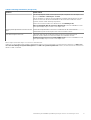 5
5
-
 6
6
-
 7
7
-
 8
8
-
 9
9
-
 10
10
-
 11
11
-
 12
12
-
 13
13
-
 14
14
Dell Current Version Schnellstartanleitung
- Typ
- Schnellstartanleitung
Verwandte Artikel
-
Dell Current Version Bedienungsanleitung
-
Dell OpenManage Plug-in for Nagios Core version 2.0 Schnellstartanleitung
-
Dell Current Version Schnellstartanleitung
-
Dell EMC OpenManage Plug-in v3.0 for Nagios Core Bedienungsanleitung
-
Dell Current Version Bedienungsanleitung
-
Dell OpenManage Plug-in for Nagios Core version 1.0 Schnellstartanleitung
-
Dell OpenManage Plug-in for Nagios Core version 2.1 Benutzerhandbuch
-
Dell Current Version Benutzerhandbuch
-
Dell OpenManage Plug-in for Nagios Core version 2.0 Benutzerhandbuch
-
Dell Current Version Benutzerhandbuch